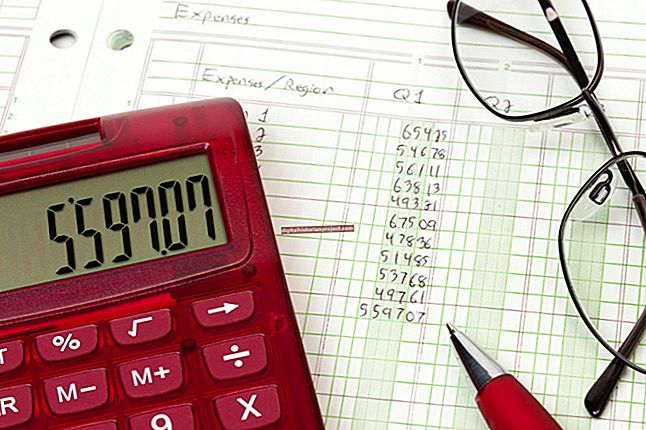使用 iTunes 多媒体管理软件中内置的文件共享功能导入 EPub 文档文件,也可以将它们作为电子邮件附件发送。但是,必须先在设备上安装与ePub兼容的应用,然后才能导入文件。将您的业务文档转换为ePub文件并将其传输到iPhone是在口袋中携带大量文件的好方法。
安装与ePub兼容的应用
在使用任何方法将ePub文件传输到iPhone之前,必须在手机上安装兼容的应用程序。通过点击主屏幕上的图标启动 iPhone 上的 App Store。搜索与 ePub 兼容的应用程序,例如 iBooks、Stanza 或 Bluefire Reader。点击该应用程序以打开其完整的产品页面,然后单击“免费”按钮。当其文本更改为“安装”时再次点击该按钮以下载并安装与 ePub 兼容的应用程序。如果要测试其他应用,请安装多个应用。
通过 USB 电缆导入
启动 iTunes 并使用其 USB 电缆连接您的 iPhone。 iTunes将您的iPhone添加到左列的“设备”列表中。从“设备”列表中选择 iPhone,然后在主 iTunes 窗口中打开“应用程序”选项卡。从“应用程序”部分中选择与ePub兼容的应用程序,单击“添加”按钮,然后导航到要导入的文件。在对话框中选择它们,然后单击“打开”按钮。选定的 ePub 文件会添加到应用程序的“文档”列表中并发送到 iPhone。如果您使用的是iBooks,请单击“文件”菜单,选择“添加到库”,然后导航到ePub文件。 ePubs将添加到iTunes资料库,并在iPhone的下一次同步时导入到iBooks应用程序。
通过Wi-Fi同步导入
在计算机上启动iTunes,然后通过其USB电缆连接iPhone。从“设备”列表中选择iPhone,然后打开“摘要”选项卡。选中“通过Wi-Fi与该iPhone同步”框,然后单击“同步”按钮。现在,只要将iPhone连接到Wi-Fi网络,将iTunes打开并将设备插入电源插座,您的iPhone就会与iTunes无线同步。从“应用程序”选项卡的“应用程序”部分中选择与ePub兼容的应用程序,单击“添加”按钮,然后导航到要导入的ePub文件。下次启动Wi-Fi同步时,所选的ePub文件将自动导入。
通过电子邮件导入
创建新的电子邮件并将您的ePub文件添加为附件。将消息发送到iPhone上可访问的电子邮件地址。这通常意味着将邮件发送给自己或您自己的公司电子邮件地址。在 iPhone 上启动邮件应用程序并打开带有 ePub 文件附件的邮件。点击按钮以打开邮件的附件,然后选择要在其中打开ePub文件的应用程序。ePub导入到所选应用程序中。